photoshopcs5油漆桶选项栏如何使用
发布时间:2017-02-10 15:22
photoshopcs5油漆桶选项栏如何使用呢?其实功能都是相互影响的,下面小编告诉大家photoshopcs5油漆桶选项栏如何使用,一起来学习吧。
photoshopcs5油漆桶选项栏使用的方法:
油漆桶的工具选项栏如下图所示:

1. 设置填充区域的源

单击该选项,可以在下拉列表中选择填充内容。主要有“前景”和“图案”两种。如果选择了图案,点击选项右侧的

按钮,在弹出的下拉面板中可以选择图案。如下图所示:
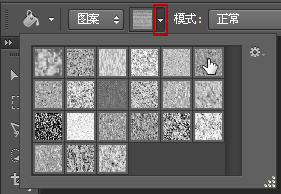
2. 模式

设置填充颜色或图案与原图像产生的混合模式效果。
3. 不透明度:设置填充颜色或图案的不透明度。可以产生透明的填充效果。
4. 填充色范围

设置油漆桶工具的填充范围。低容差只会填充颜色值范围内与单击点像素非常相似的像素,高容差则会填充更大范围内的像素。
5. 消除锯齿:选中该复选框,可以使填充的颜色或图案的边缘产生较为平滑的过渡效果。请阅读椭圆选框工具选项栏。
6. 连续的:选中该复选框,油漆桶工具只填充与单击点颜色相同或相近的相邻颜色区域;取消该复选框,将填充与单击点颜色相同或相近的所有颜色区域。
7. 所有图层:选中该复选框,当进行颜色或图案填充时,将影响当前文档中所有的图层;取消勾选则仅填充当前图层。

photoshopcs5油漆桶选项栏如何使用的评论条评论